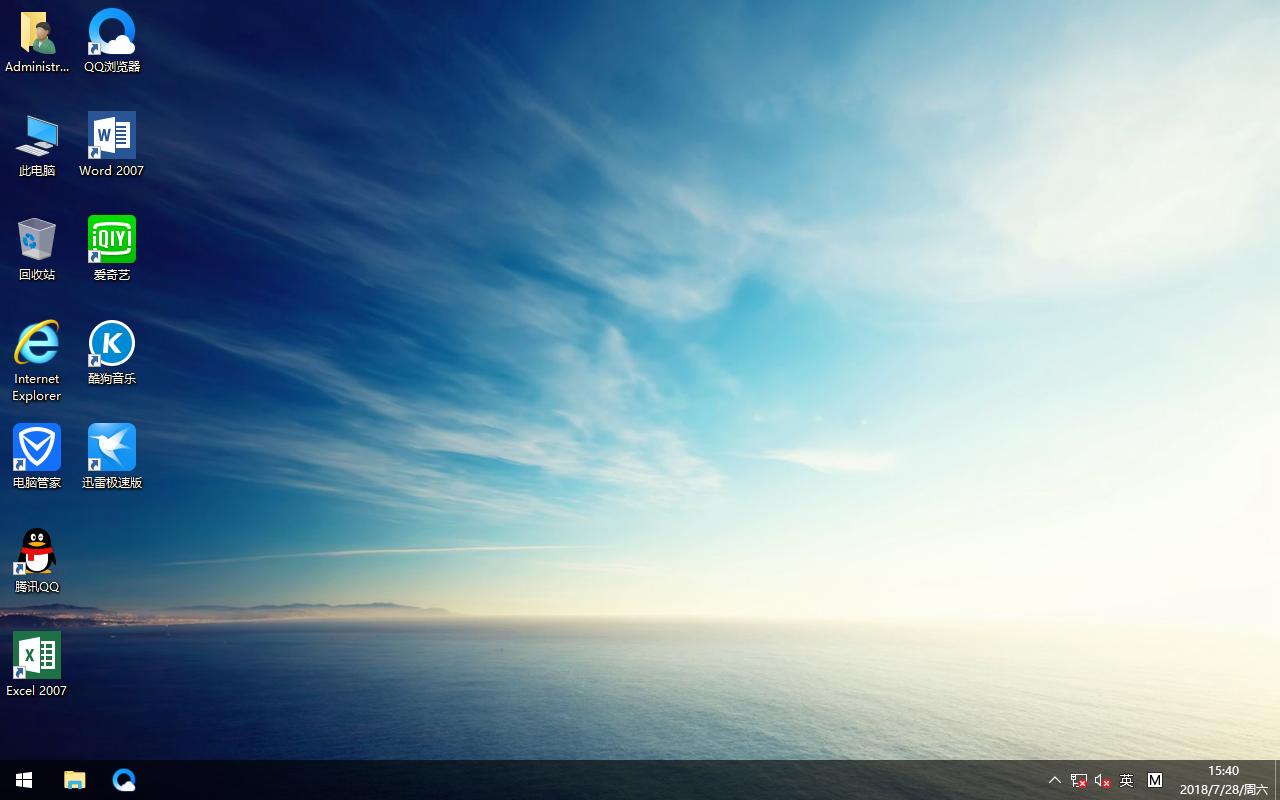win10系统:防范自动更新硬件驱动程序的步骤
来源:Ghost系统之家浏览:时间:2022-04-26 12:56:22
Windows 10是美国微软公司研发的跨平台及设备应用的操作系统。是微软发布的最后一个独立Windows版本。Windows 10共有7个发行版本,分别面向不同用户和设备。2014年10月1日,微软在旧金山召开新品发布会,对外展示了新一代Windows操作系统,将它命名为“Windows 10”,新系统的名称跳过了这个数字“9”。截止至2018年3月7日,Windows 10正式版已更新至秋季创意者10.0.16299.309版本,预览版已更新至春季创意者10.0.17120版本
在win10系统中,默认会自动更新硬件驱动程序,但是很多用户并不喜欢,那么该如何禁止自动更新硬件驱动程序呢?针对这个问题,小编就给大家分享一下Win10系统禁止自动更新硬件驱动程序的具体步骤。
第一步、通过Win+R组合键调出运行命令,在输入框中输入regedit后,按回车键或者点击“确定”按钮;
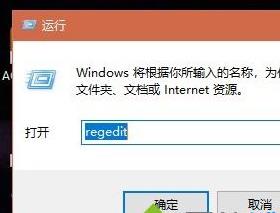
第二步、如果弹出用户账户控制询问框,我们点击“是”即可;
第三步、在注册表编辑器窗口,依次展开并定位到定位到 HKEY_LOCAL_MACHINE\SOFTWARE\Policies\Microsoft\Windows\DriverSearching,在右侧窗口找到并双击名称为DriverUpdateWizardWuSearchEnabled的DWORD(32位)值;
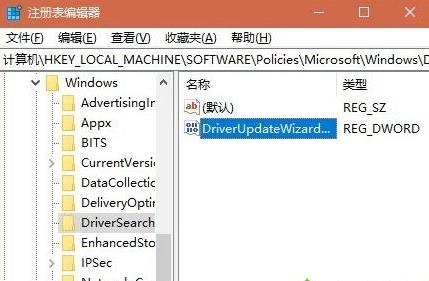
温馨提示:可将上述注册表位置直接复制到顶部的地址栏,然后按回车键打开;
第四步、在编辑DWORD(32位)值对话框,将默认的数值数据从“1”修改成“0”,然后按底部“确定”;
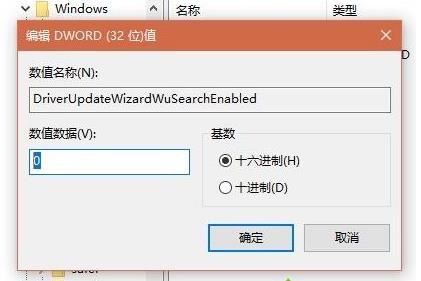
第五步、注销当前账户或重启电脑即可禁止强制更新。
上面给大家介绍的便是Win10系统如何禁止自动更新硬件驱动程序的详细操作步骤,大家可以按照上面的方法步骤来进行操作吧。
Windows 10系统成为了智能手机、PC、平板、Xbox One、物联网和其他各种办公设备的心脏,使设备之间提供无缝的操作体验。
推荐系统
电脑公司Ghost Win7 Sp1 装机万能版2022年5月(32位) 提供下载
语言:中文版系统大小:3.13GB系统类型:新萝卜家园 Ghost Win7 x64 SP1 极速版2022年4月(64位) 高速下载
语言:中文版系统大小:3.91GB系统类型:新萝卜家园 GhostWin7 SP1 电脑城极速稳定版2022年4月(32位) ISO镜像高速下载
语言:中文版系统大小:3.13GB系统类型:新萝卜家园 GhostWin7 SP1 电脑城极速稳定版2022年5月(32位) ISO镜像高速下载
语言:中文版系统大小:3.13GB系统类型:电脑公司Ghost Win7 x64 Sp1装机万能版2022年5月(64位) ISO镜像免费下载
语言:中文版系统大小:3.91GB系统类型:笔记本&台式机专用系统 GhostWin7 32位旗舰版2022年5月(32位) ISO镜像免费下载
语言:中文版系统大小:3.13GB系统类型:番茄花园GhostWin7 SP1电脑城极速装机版2022年5月(32位) 最新高速下载
语言:中文版系统大小:3.13GB系统类型:深度技术Ghost Win7 Sp1 电脑城万能装机版2022年5月(32位) ISO高速下载
语言:中文版系统大小:3.13GB系统类型:
相关文章
- WinXP系统怎样看显存?看显存的办法
- WinXP系统如何设置一台电脑2个显示器?
- WinXP系统Svchost.exe应用程序出错怎样办?
- WinXP提示系统管理员设置了系统策略防范进行此安装的办法
- WinXP系统QQ图标不见了怎样办?
- WinXP系统电脑图标变大了怎样处理?
- WinXP系统收藏夹备份的办法
- WinXP系统虚拟内存最小值太低怎样办?
- WinXP系统打开页面出现乱码的处理办法
- WinXP页面提示Sysfader iexplore.exe应用程序出错的处理办法
- 如何处理WinXP光驱自动弹出的问题?
- 为啥Word只能用安全模式打开?Word不用安全模式打开的办法
- WinXP组策略提示“MMC无法创建管理单元”怎样办?
- WinXP访问工作组计算机密码的办法
热门系统
热门文章
常用系统
- 1新萝卜家园电脑城专用系统 Windows10 x86 企业版2022年7月(32位) ISO镜像高速下载
- 2番茄花园 Windows 10 极速企业版系统 2018年8月(32位)免费下载
- 3深度技术 Ghost Win7 x64 Sp1 电脑城纯净版2019年10月(64位) ISO镜像高速下载
- 4电脑公司 GhostXpSp3 电脑城装机版 2022年5月 ISO镜像高速下载
- 5新萝卜家园 Ghost Win7 x64 SP1 极速版2020年4月(64位) 高速下载
- 6笔记本系统Ghost Win8.1 (32位) 元旦特别 极速纯净版2022年1月(免激活) ISO镜像高速下载
- 7雨林木风系统 Ghost XP SP3 中秋特别 装机版 YN2020年9月 ISO镜像高速下载
- 8新萝卜家园电脑城专用系统 Windows10 x86 企业版2020年10月(32位) ISO镜像高速下载
- 9新萝卜家园 Ghost Win7 x64 SP1 极速版2020年8月(64位) 高速下载